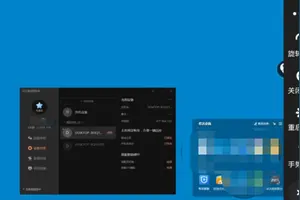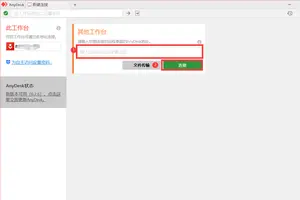1.windows10电脑密码怎么设置密码
win10系统忘记密码请按照以下方式更改。
1、重新启动计算机,开机后按下F8键到高级选项画面出现,选择“命令提示符的安全模式”回车。
2、运行后系统列出了系统超级用户“***istrator”和本地用户“账户名称”的选择菜单,鼠标单击“***istrator”,进入命令行模式。
3、输入:“net user (账户名称) 123 /add”,强制将用户的口令更改为“123456”。若想在此添加一新用户(如:用户名为abc,口令为123)的话,请键入“net user abc 123 /add”,添加后可用“net localgroup ***istrators abcdef /add”命令将用户提升为系统管理组“***istrators”的用户。
4、重新启动计算机,选择正常模式下运行,就可以用更改后的口令“123”登录用户了。
2.怎样在win10系统中设置密码
Windows 10系统要设置开机密码,需打开“设置”选项,然后找到“账户”设置,然后就可以设置开机密码,或者修改开机密码。具体步骤如下:
1、点击Win10的“开始”按钮,继续点击“设置”选项;
2、点击“账户”选项;
3、点击左侧的“登录选项”,接着在“密码”选项下点击“添加”;
4、按照提示,设置开机密码。
3.win10系统电脑密码怎么设置密码
win10系统设置开机密码方法:
1.点击打开开始菜单 – 电脑设置。
2.在电脑设置界面中,点击打开“用户和帐户”进入下一步操作。
3.在用户和帐户界面下,点击打开“登录选项”进入下一步操作。
4.在登录选项界面下,点击“添加”进入下一步操作。
5.输入好密码以及密码提示,点击“下一步”。
6.点击“完成”完成操作。
以上就是给win10系统设置开机密码方法。
4.windows10电脑密码怎么设置
工具:
win10系统
方法:
1. 右击开始菜单选择运行control userpasswords2打开用户账户
2. 或者运行netplwiz也可以打开用户账户
3. 取消勾选要使用本计算机,用户必须输入用户名和密码,是不需要登陆密码,如果勾选则是登陆需要密码。
5.Win10怎么设置更改电脑开机密码
一、首先点击Win10桌面左下角的Windows开始图标,进入Win10开始菜单,打开开始菜单后,在底部搜索框中键入netplwiz命令,如下图所示:
二、之后会搜索出netplwiz控制账户入口,我们点击最顶部如图所示的“netplwiz”,进入Win10账户设置,如下图所示。
三、进入Win10用户账户窗口后,我们将【要使用本计算机,用户必须输入用户名和密码】前面的勾去掉,然后点击底部的“确定”,如下图所示。
四、最后在弹出的自动登录设置中,填写上Win10开机密码,完成后,点击底部的“确定”即可,如图所示。
以上设置完成后,Win10开机密码就取消了,下次开机无需输入开机密码,就可以进入Win10桌面了。
6.win10怎么设置更改电脑开机密码
点击Win10系统下方的开始菜单,然后再点击弹出菜单里的“电脑设置”
在电脑设置对话框里点击用户和帐户
点击用户和帐户后,接着在点击登陆选项
点击登录选项后,在右侧这里可以看到设置密码,图片密码,PIN等。这里我们点击设置和更新密码。如果没有设置密码则可以设置密码,有密码就点击密码下方的更改按钮进行设置
在更改密码窗口,输入当前用户的密码,点击下一步。
当前用户密码验证成功,接着输入两次新的密码。两次新密码要一致,新密码更改设置成功后,下次登录就要用新密码了。
点击完成,电脑开机密码设置成功。系统提示下次登录时,用新更改的密码。
转载请注明出处windows之家 » win10中更新在哪里设置密码
 windows之家
windows之家